icloud 저장 공간이 가득 찬 문제를 해결하기 위해 다양한 방법을 취할 수 있습니다. 다음은 iCloud 저장 공간을 쉽게 관리하는 데 도움이 되는 여러 관련 소프트웨어 앱의 기능 및 세부 작업 단계입니다.
- 자동화된 관리: 일부 소프트웨어는 icloud 백업을 자동으로 관리하고, 쓸모 없는 데이터를 지능적으로 삭제하고 공간을 확보할 수 있습니다.
- 선택적 백업 : 불필요한 데이터가 공간을 차지하지 않도록 데이터의 선택적 백업을 지원합니다.
- 크로스 플랫폼 지원: 데이터 보안을 보장하기 위해 데이터를 다른 클라우드 서비스(예: Google Drive, OneDrive) 또는 컴퓨터에 백업할 수 있습니다.
- 데이터 관리 도구: 데이터 미리보기, 재생, 증폭 및 기타 작업을 지원하는 강력한 데이터 관리 도구를 제공합니다.
소프트웨어 튜토리얼 단계 및 방법
- "사진" 옵션을 찾아서 클릭하세요.
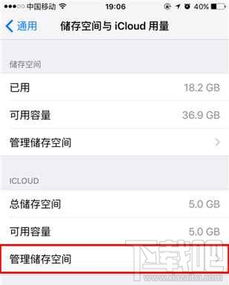
- 아이폰을 재시동하세요.
- 사진을 압축하고 icloud에 업로드하여 공간을 절약하려면 "iPhone 저장 공간 최적화"를 클릭하세요.
방법 2: icloud 저장 공간의 데이터 정리 또는 삭제
- iOS 10.3 이상: 설정-이름-icloud로 이동하여 "icloud 저장소" 또는 "저장소 관리"를 클릭하세요.
- iOS 10.2 이하: 설정-icloud-Storage로 이동하세요.
- 각 애플리케이션이 차지하는 iCloud 저장 공간을 확인하고 더 큰 공간을 차지하는 애플리케이션(예: "사진")을 클릭한 다음 "iPhone 저장 공간 최적화" 또는 "사용하지 않는 애플리케이션 제거"를 선택합니다.
- 더 이상 필요하지 않은 백업, 사진, 비디오 또는 기타 파일을 수동으로 삭제하세요.
방법 3: 데이터를 다른 위치에 백업
- 예를 들어 Niu Xuechang의 Apple 데이터 관리 도구는 Apple ID의 제한 없이 데이터를 선택적으로 백업 및 복원할 수 있습니다.
- 일부 데이터를 컴퓨터나 기타 외부 저장 장치(예: Google Drive, OneDrive)에 백업하여 iCloud 저장 공간을 확보하세요.
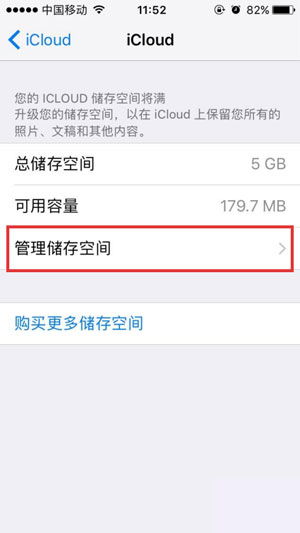
방법 4: 추가 icloud 저장 공간 구입
- 방법 2와 동일하게 icloud 관리 페이지로 들어갑니다.
- "추가 저장 공간 구매" 또는 "저장 공간 계획 변경"을 클릭하고 구매할 적절한 패키지를 선택하세요.
위의 방법을 통해 icloud 저장 공간이 가득 찬 문제를 효과적으로 해결할 수 있습니다. 원활한 데이터 백업 및 동기화를 위해 iCloud 저장 공간을 정기적으로 확인하고 관리하는 것을 잊지 마십시오.